Spark Browser
16/10/2014 09:02O Spark Browser é um navegador de internet desenvolvido pelo Baidu, a empresa responsável pelo Baidu Antivirus 2013 e pelo Baidu PC Faster. O aplicativo é baseado no Chromium, o sistema de código aberto que dá origem ao navegador Google Chrome.
O mercado de navegadores é uma das áreas mais disputadas hoje em dia, e quem cometer qualquer deslize pode acabar ficando para trás. A concorrência é acirrada entre os três navegadores que lideram a categoria: Google Chrome, Mozilla Firefox e Internet Explorer.
O Spark Browser chega para tentar concorrer nesse meio. Para conseguir isso, a principal proposta do Baidu ao desenvolver o seu navegador foi garantir um ótimo desempenho e muita velocidade, além de ferramentas exclusivas.
Familiaridade com o Google Chrome
A semelhança entre o Spark Browser e o Google Chrome não é mera coincidência. Isso porque o navegador do Baidu é baseado no Chromium — o mesmo projeto que deu origem ao Google Chrome. Isso garante velocidade, confiabilidade e segurança durante a navegação.
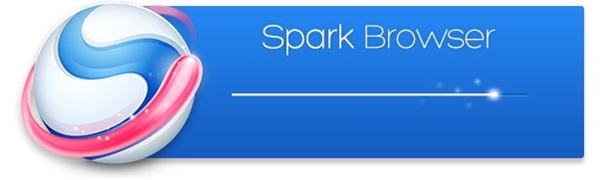
Outra grande vantagem dessa familiaridade com o Chrome é o compartilhamento de extensões, ou seja, você pode instalar no Spark as mesmas extensões que utiliza no navegador da Google sem precisar se preocupar com a compatibilidade. Ao clicar no botão “obter mais extensões”, inclusive, você será direcionado para a Chrome Web Store. Basta instalar normalmente e começar a utilizar.
Todos os aplicativos instalados no Spark ficam posicionados na tela inicial do navegador. Basta abrir uma nova aba e rolar a tela para o lado para ter acesso a todos os programas instalados através da Chrome Web Store.
Até a versão anterior, os aplicativos instalados ficavam localizados em uma barra lateral, que dividia espaço com a janela de navegação. A partir de agora, essa barra desapareceu, deixando mais espaço para você visualizar os sites.
O Spark Browser também aceita login com a sua conta Google. Através disso é possível acessar todos os serviços do buscador, incluindo Gmail, Google Plus e a Chrome Web Store.
Tela de configurações
A tela de configurações do Spark é bem parecida com a do Google Chrome. A principal diferença fica pela disposição das opções: o navegador do Baidu traz os itens organizados de forma distinta, separando modificações avançadas das normais.
Tudo o que você procurar poderá ser encontrado nessa tela: desde o gerenciamento de extensões até as configurações de conteúdo e opções de segurança. Dentro do menu de configuração do Spark você encontra o item “Ferramentas”, que vai mostrar uma lista com todos os comandos por gestos aceitos pelo navegador.
Navegação por gestos
Um dos grandes diferenciais do Spark Browser é o sistema de navegação por gestos, que permite uma série de acelerações na utilização. Clicando e mantendo pressionado o botão direito do mouse na tela e realizando as movimentações necessárias, é possível avançar, fechar ou abrir abas, além de ordenar a atualização de páginas e muitas outras opções.
Quer reabrir uma guia recentemente fechada? Basta fazer um gesto com o mouse. Que tal recarregar a guia atual ou até mesmo passar para a próxima página? Tudo isso pode ser feito facilmente com gestos específicos.
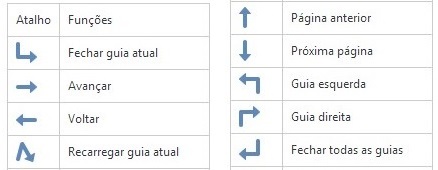
Dica: ao pressionar o botão direito do mouse em uma página, o menu de contexto é aberto. Ao mexer o mouse para os lados, o menu desaparece e a função “gesto” é ativada para que você possa realizar os comandos.
Ferramentas exclusivas
A interface do navegador segue o padrão dos outros browsers disponíveis no mercado, apresentando ícones discretos e minimalistas, sem etiquetas de texto. O símbolo do navegador é representado por um botão grande, localizado no canto superior esquerdo da tela: é o mesmo estilo visual utilizado pela Microsoft no Office 2007.
O Spark Browser também tenta se diferenciar dos demais trazendo um conjunto de skins que podem ser facilmente alternados.
Ao clicar no botão em forma de “camiseta” localizado na barra de tarefas superior, do lado direito, você pode escolher entre seis temas diferentes. O que eles fazem é mudar a cor da parte superior do navegador e o plano de fundo da tela (mostrado quando você abre uma nova aba).
Quem gosta de salvar os vídeos do YouTube (ou de outros serviços de vídeo) vai gostar do Spark Browser, pois o navegador traz um botão com essa função. A ferramenta fica localizada ao lado da barra de endereços e sinaliza cada vez que você está vendo algum filme que pode ser salvo no PC.
Por definição, os vídeos são salvos na pasta-padrão de downloads do navegador, mas é possível alterar essa configuração na tela de opções.
navegador também oferece um botão para captura de tela, localizado ao lado do botão para salvar vídeos. Ao acessar a ferramenta, você pode selecionar entre salvar apenas uma área de tela ou a tela inteira.
Junto com a ferramenta de captura de tela, o navegador oferece uma barra de ferramentas simples, mas que permite pequenas edições na imagem, como mensagens, setas e figuras mais básicas logo no momento da captura.
Para completar, a barra de ferramentas do Spark traz um botão curioso, mas extremamente útil: é uma tecla “Mudo” que cancela o som de todas as abas abertas no momento.
BitTorrent direto no navegador
O Spark Browser possui um gerenciador de torrents direto em sua interface. A ferramenta pode ser acessada facilmente através da barra de tarefas principal do navegador.
O Torrent possui as funções mais comuns da maioria dos aplicativos do gênero. A tela de configurações oferece ferramentas comuns a quem já está familiarizado com o sistema: limite de conexões simultâneas, velocidade de download e upload e até mesmo seleção de porta.
Ao definir o Spark como a sua ferramenta-padrão de download BitTorrent, basta clicar nos links para abrir o download direto na interface do navegador, dispensando completamente aplicativos de terceiros para a função.
—————
